Téléchargez légalement les fichiers ISO de Windows 10 (liens de téléchargement direct)
Publié: 2024-12-08Alors que des rumeurs sur Windows 12 circulent sur Internet, en octobre 2025, Windows 10 représente toujours 64 % des parts de marché, ce qui en fait le système d'exploitation le plus populaire et toujours largement utilisé sur la plupart des appareils.
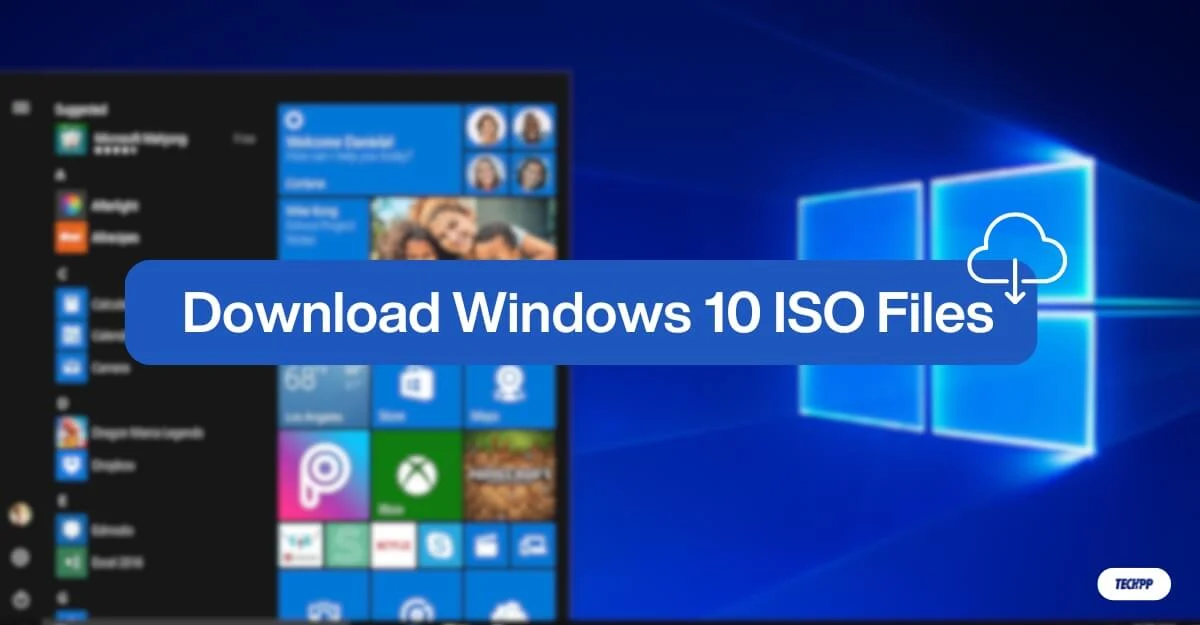
Si vous souhaitez mettre à niveau un système Windows 10 existant ou installer une nouvelle version de Windows 10 sur votre appareil, le téléchargement ou la mise à jour à l'aide d'un fichier ISO est la méthode la plus simple et la plus recommandée qui fonctionne pour la plupart des appareils.
Microsoft propose officiellement un site dédié au téléchargement de fichiers ISO ; cependant, nous avons rendu encore plus facile le téléchargement de fichiers ISO (64 bits et 32 bits) en un seul clic. Pour plus de flexibilité, nous avons également inclus des méthodes de téléchargement de fichiers à partir de diverses sources, telles que Google Drive pour des téléchargements plus rapides, des miroirs alternatifs, etc.
Table des matières
Télécharger les fichiers ISO de Windows 10
Version Windows | 32 bits | 64 bits | Dernière mise à jour |
|---|---|---|---|
Windows 10 ISO (anglais américain) | Télécharger | Télécharger | 8-12-2024 |
Windows 10 ISO (anglais international) | Télécharger | Télécharger | 8-12-2024 |
Windows 10 ISO (allemand) | Télécharger | Télécharger | 8-12-2024 |
Windows 10 ISO (français) | Télécharger | Télécharger | 8-12-2024 |
Windows 10 ISO (espagnol) | Télécharger | Télécharger | 8-12-2024 |
Windows 10 ISO (italien) | Télécharger | Télécharger | 8-12-2024 |
Windows 10 ISO (tchèque) | Télécharger | Télécharger | 8-12-2024 |
Windows 10 ISO (chinois) | Télécharger | Télécharger | 8-12-2024 |
Windows 10 ISO (turc) | Télécharger | Télécharger | 8-12-2024 |
Téléchargez Windows 10 ISO à partir du site Web officiel de Microsoft
Microsoft vous permet officiellement de télécharger des fichiers ISO Windows 10 depuis son site. Plusieurs étapes sont nécessaires pour sélectionner le fichier et télécharger les fichiers. Cependant, elle est plus sécurisée que toute autre méthode tierce. Suivez les étapes pour télécharger.
Comment télécharger des fichiers ISO Windows 10 à partir du site Web de Microsoft :
- Visitez le site Web de téléchargement de logiciels Microsoft ou utilisez le lien : https://www.microsoft.com/en-us/software-download/windows10ISO.
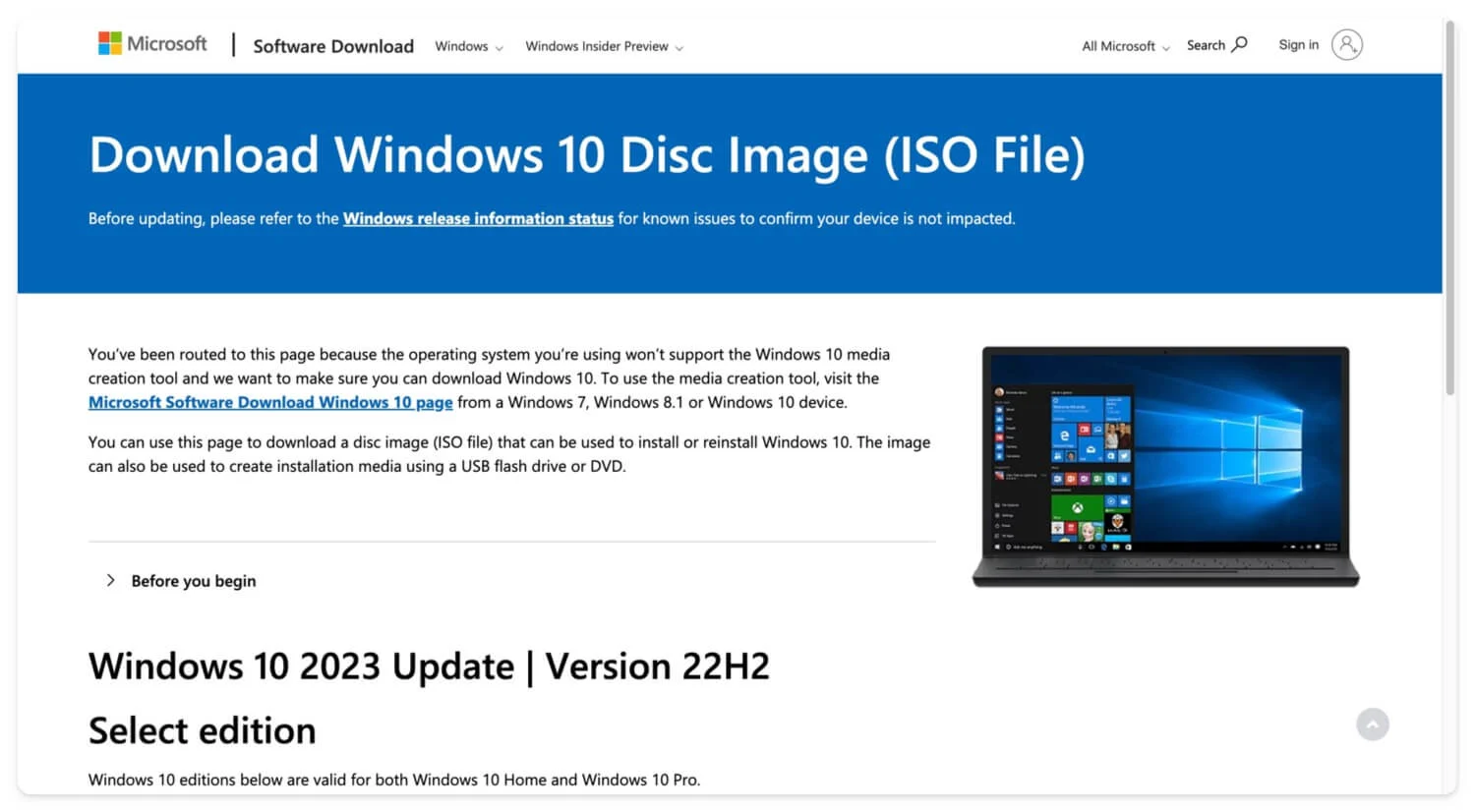
- Faites défiler vers le bas et sous la section Sélectionner l'édition , cliquez sur le menu déroulant, sélectionnez Windows 10 (ISO multi-édition) , puis cliquez sur Confirmer.
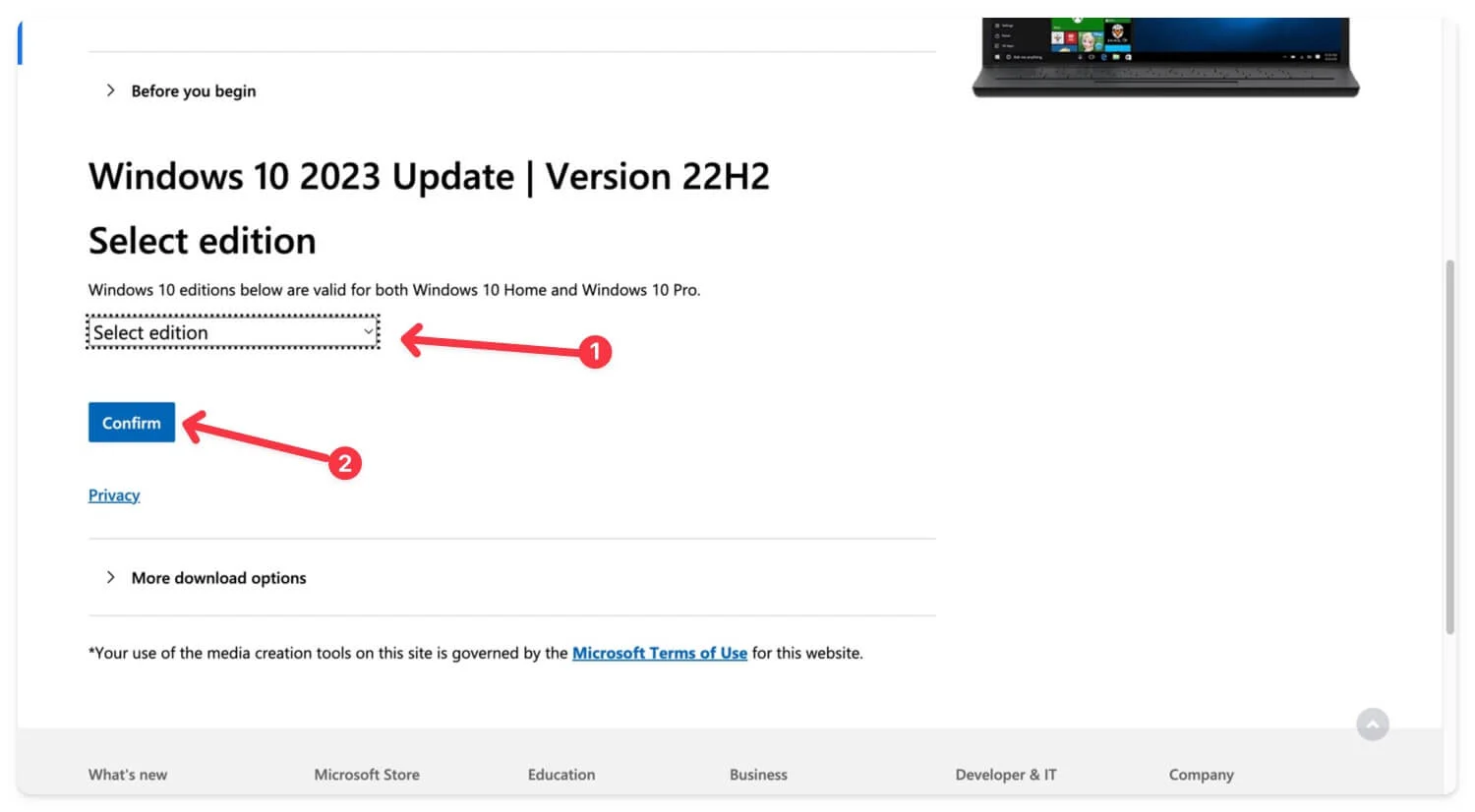
- Attendez quelques secondes pour charger, puis sous la section Sélectionner la langue , cliquez sur le menu déroulant et choisissez votre langue préférée.
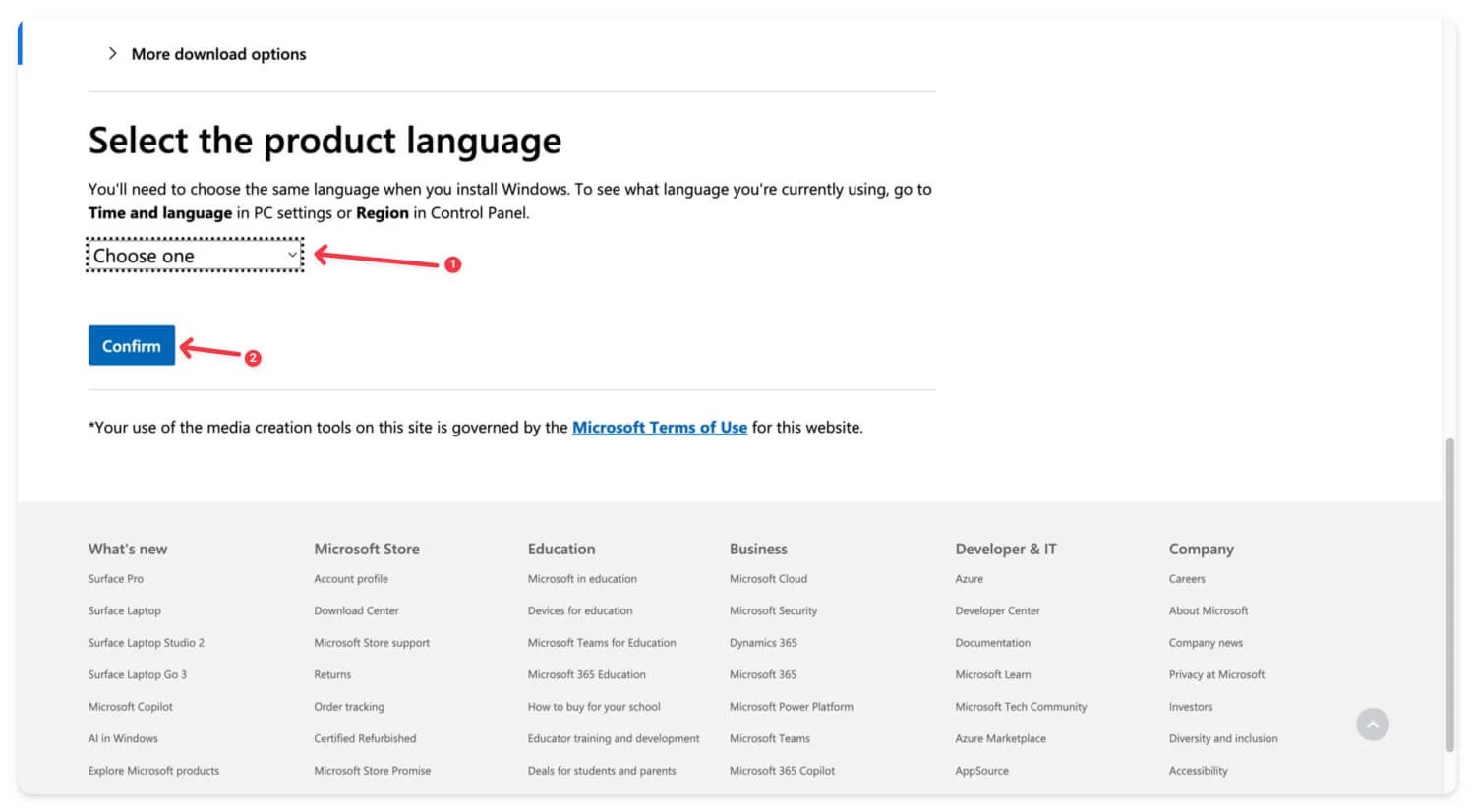
- Cliquez sur Confirmer pour continuer.
- Sélectionnez la variante du fichier (32 bits ou 64 bits) et appuyez sur le bouton Confirmer . Le téléchargement de votre fichier commencera.
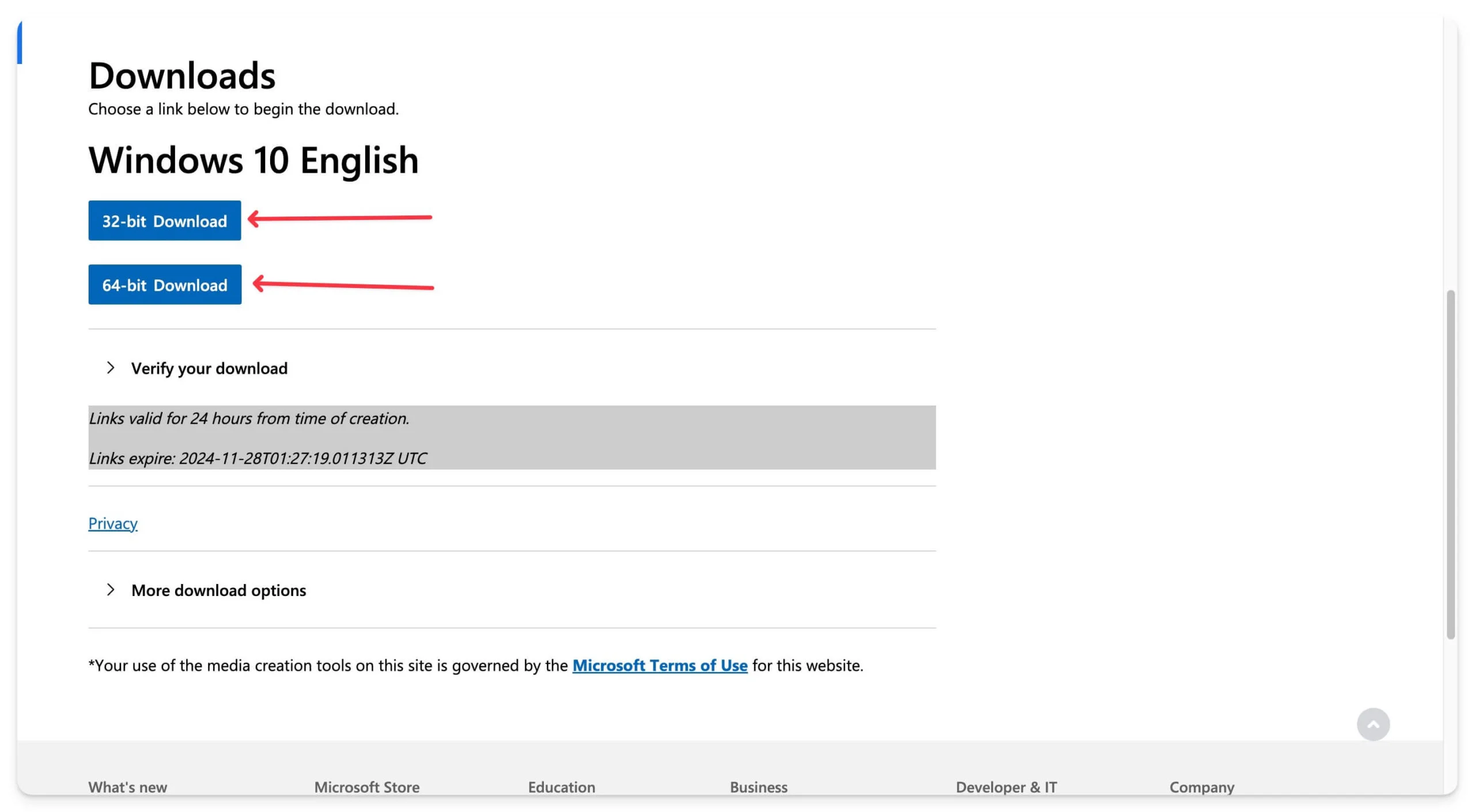
Téléchargez les fichiers ISO de Windows 10 depuis Adguard
- Téléchargez Windows 10, version 1507 [10240.16384] – Anglais
- Windows 10, version 1511 [10586.0] – Anglais
- Téléchargez Windows 10, version 1511 [10586.104] – Anglais
- Téléchargez Windows 10, version 1803 [17134.1006] – Anglais
- Téléchargez Windows 10, version 1903 [18362.30] – Anglais
Le téléchargement de fichiers ISO de Windows 10 à partir du site Web de Microsoft est suffisant pour la plupart des gens. Le téléchargement est gratuit et rapide si vous recherchez les derniers fichiers d'installation de Windows dans plusieurs langues. Cependant, si vous recherchez des versions précédentes, notamment 21H2, 20H2 et les fichiers de la version initiale de Windows de 2015, AdGuard est la meilleure option.
Cependant, le téléchargement de certains fichiers plus anciens via AdGuard nécessite un abonnement premium et un code d'autorisation. Le site fournit une liste complète des versions de Windows, y compris les fichiers Windows 10 de 2015 et Windows 11, Windows 7, etc.
Comment télécharger des fichiers depuis AdGuard :
Pour télécharger des fichiers :
- Visitez la page de téléchargement du fichier ISO Adguard Windows 10 et cliquez sur la section Fichiers Windows 10.
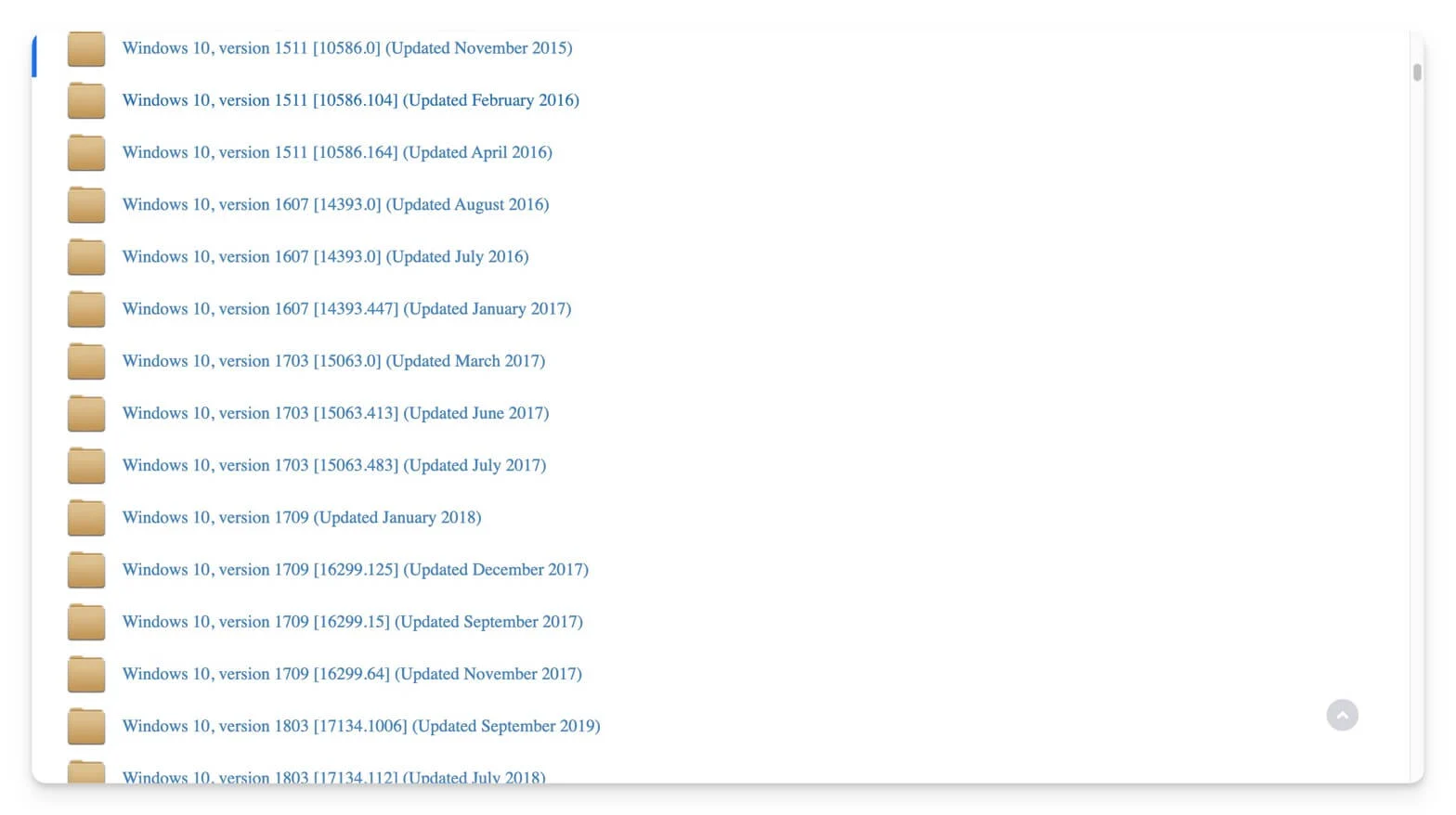
- Cliquez sur le fichier, sélectionnez votre langue et accédez à la page de téléchargement.
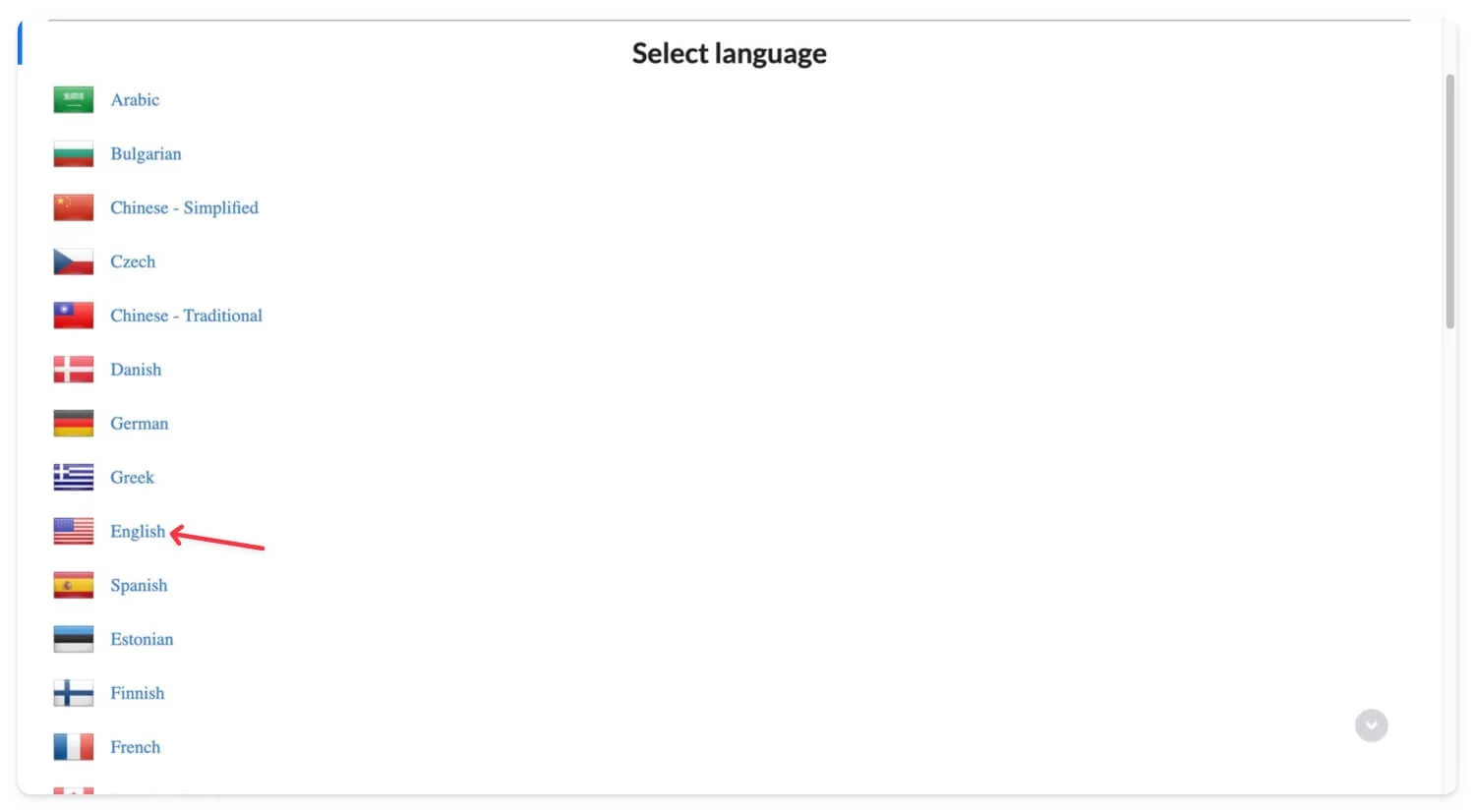
- Vous pouvez télécharger le fichier sur la page de téléchargement à l'aide d'un serveur tiers ou depuis le serveur Windows officiel.
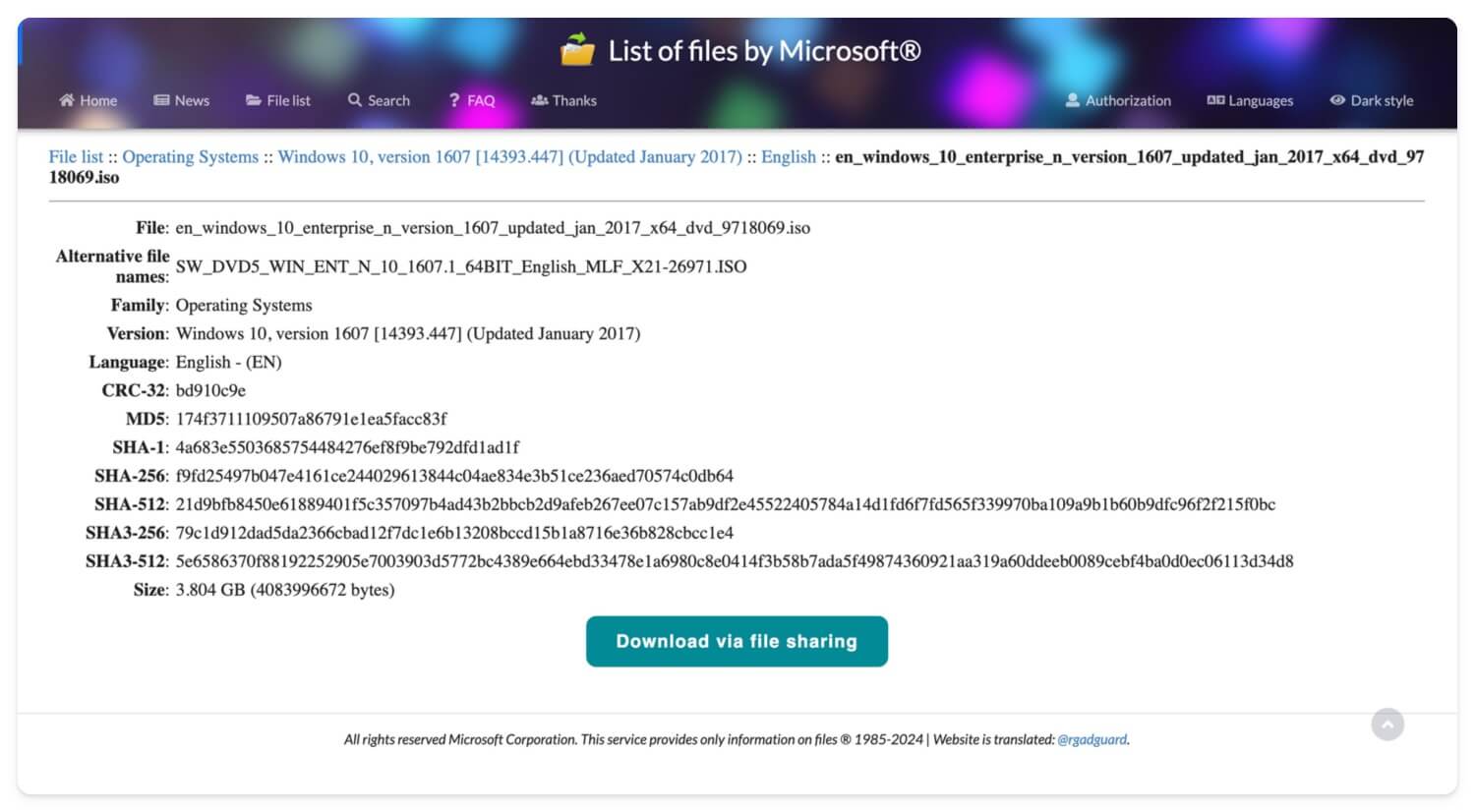
Pour télécharger des versions plus anciennes, vous avez besoin d’un abonnement premium. Cliquez sur le lien de connexion ou d'administration ou visitez le lien fourni pour obtenir le code d'autorisation. Une fois que vous avez le code, vous pouvez télécharger les fichiers directement depuis le site.
Téléchargez des fichiers Windows 10 depuis Google Drive
Si vous préférez Google Drive, nous avons également téléchargé les fichiers ISO de Windows 10 et les avons téléchargés sur Google Drive. Cliquez sur les liens ci-dessous pour télécharger les fichiers ISO Windows 10 dans votre langue préférée.
Téléchargez Windows 10 ISO (anglais américain) – 32 bits
Téléchargez Windows 10 ISO (anglais international) – 32 bits
Télécharger Windows 10 ISO (international) – 64 bits
Télécharger Windows 10 ISO (allemand) – 64 bits
Créer un fichier ISO à l'aide de l'outil de création Microsoft Media
- Téléchargez l' outil de création multimédia Windows 10 à partir de la page Web officielle de Microsoft (lien de téléchargement direct)
- Installez l'outil de création de média sur votre Windows.
- Ouvrez l'outil, cliquez sur Créer un support d'installation (fichier USB, DVD ou ISO) et sélectionnez le fichier ISO.
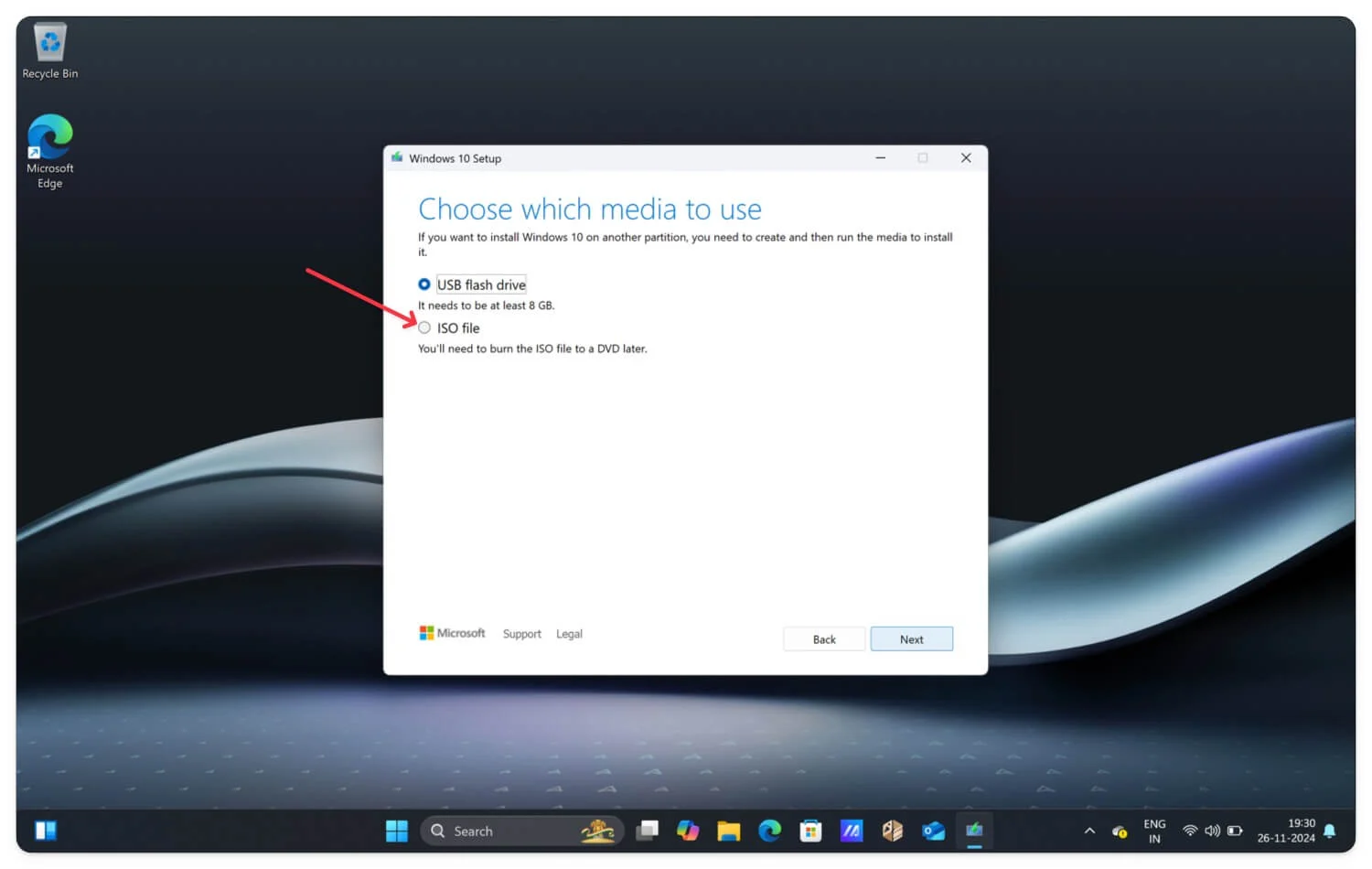
- Ensuite, choisissez la langue, l'édition et l'architecture et cliquez sur suivant.
- Nommez le fichier ISO et cliquez sur Télécharger.
- C'est ça. Windows commencera à créer des fichiers ISO pour vous.
Comment installer Windows 10 sur votre appareil
À l'aide des fichiers ISO, vous pouvez mettre à niveau la version existante de Windows 10 ou créer une nouvelle installation de Windows 10 sur votre appareil.

Configuration minimale requise pour l'installation ISO de Windows 10
Composant | Exigence minimale |
|---|---|
Processeur | Processeur 1 GHz ou plus rapide, compatible 32 bits (x86) ou 64 bits (x64) avec au moins 2 cœurs. |
BÉLIER | 1 Go pour 32 bits ou 2 Go pour 64 bits. |
Stockage | 16 Go pour 32 bits ou 20 Go pour 64 bits. |
Carte graphique | DirectX 9 ou version ultérieure avec pilote WDDM 1.0. |
1. Créer un support d'installation amorçable
Après avoir téléchargé le fichier ISO de Windows 10, vous devez créer un support d'installation de démarrage. Vous pouvez utiliser le lecteur flash ou graver le fichier ISO téléchargé sur un DVD vierge. Dans ce cas, j'utilise Flash car la plupart des appareils modernes ne prennent pas en charge les DVD. Si vous utilisez une clé USB, assurez-vous que votre clé USB a une capacité d'au moins 8 Go.
Vous pouvez utiliser l'outil de création Windows 10 Media ou un logiciel tiers comme Rofus pour créer une installation amorçable pour votre clé USB.
Créez un support d'installation amorçable à l'aide de l'outil de création de support Windows 10
- Si vous disposez déjà de Windows sur votre appareil, utilisez l'outil de création de support Windows 10. Téléchargez en utilisant ce lien direct.
- Ouvrez l'outil et acceptez les licences et les accords.
- Sélectionnez Créer un support d'installation et cliquez sur suivant.
- Ensuite, sélectionnez votre langue, votre architecture et votre édition et cliquez sur suivant.
- Maintenant, sélectionnez le support à utiliser sur la page, sélectionnez la clé USB et cliquez sur Suivant . Assurez-vous d'avoir connecté votre clé USB à votre PC et cliquez sur Suivant.
- Attendez quelques minutes jusqu'à ce que le fichier soit créé.
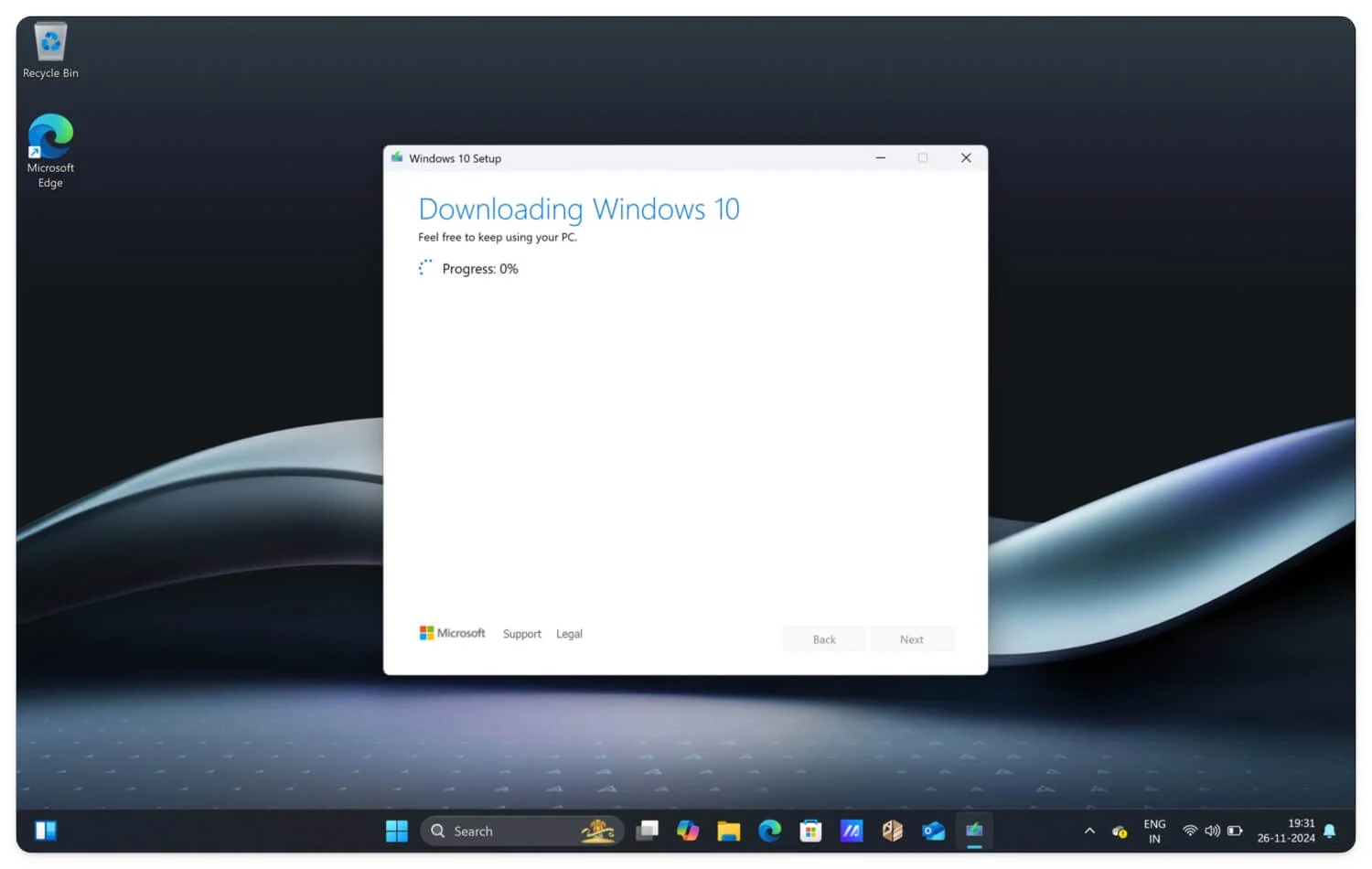
Créer un fichier multimédia d'installation amorçable à l'aide de Rufus
Vous pouvez également utiliser Rufus, un outil de création multimédia tiers populaire. Il offre plus d'options de personnalisation, la possibilité de supprimer la configuration minimale requise pour télécharger des fichiers Windows 10 et davantage de sélection de système de fichiers. Suivez les étapes ci-dessous.
- Téléchargez le fichier ISO Windows 10 en utilisant le lien ci-dessus ou utilisez Rufus pour télécharger une version spécifique du fichier Windows 10.
- Téléchargez la dernière version standard de Rufus. Visitez la page de téléchargement officielle, faites défiler sous la page des dernières versions, sélectionnez la dernière version et téléchargez le fichier.
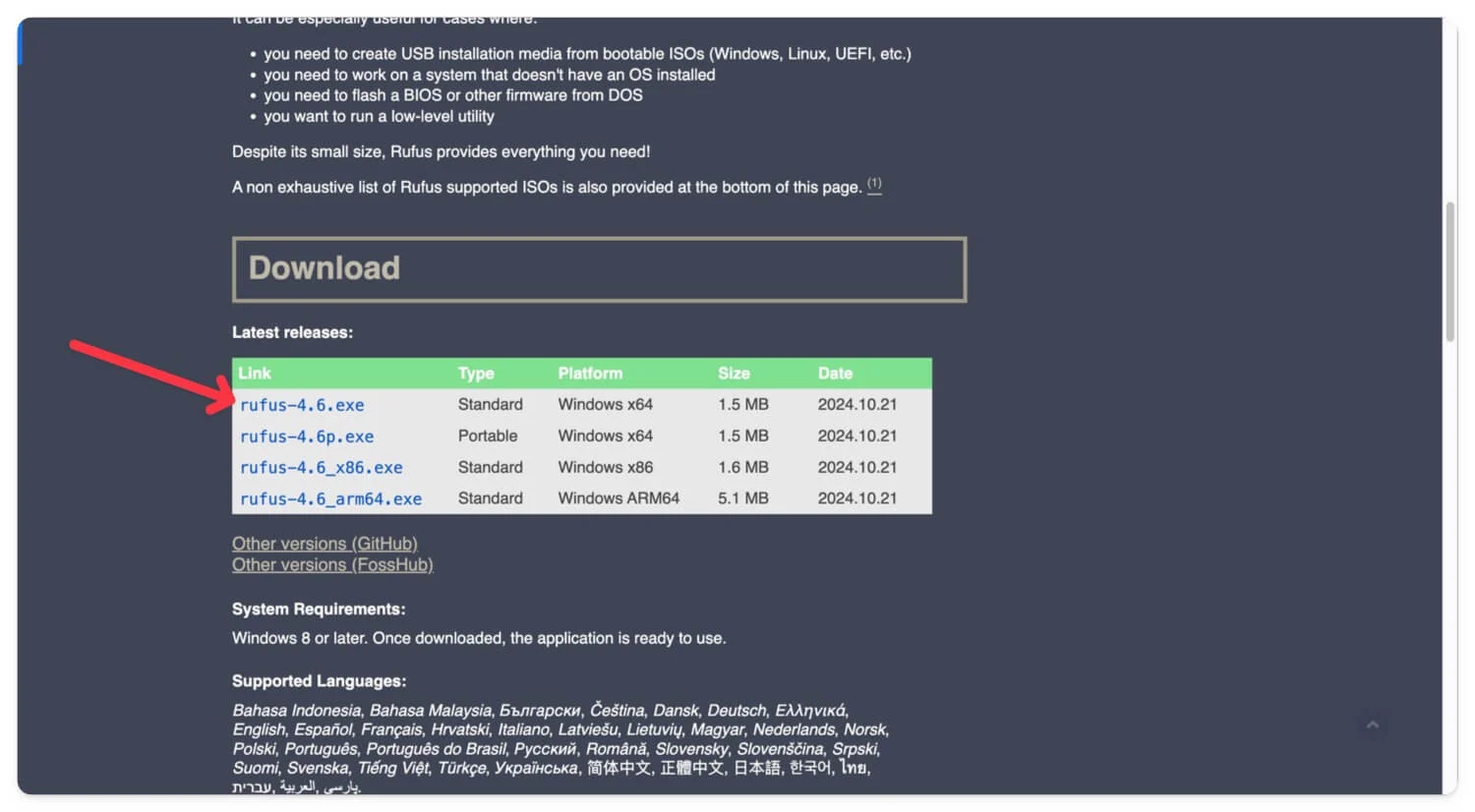
- Après avoir téléchargé Rufus , ouvrez-le et branchez votre clé USB sur votre appareil.
- Maintenant, choisissez votre clé USB branchée sous l'onglet Appareil .
- Maintenant, dans les paramètres de sélection de démarrage, cliquez sur l'icône de sélection et sélectionnez le fichier ISO Windows que vous avez téléchargé sur votre appareil. Vous pouvez également utiliser Rufus pour télécharger des fichiers.
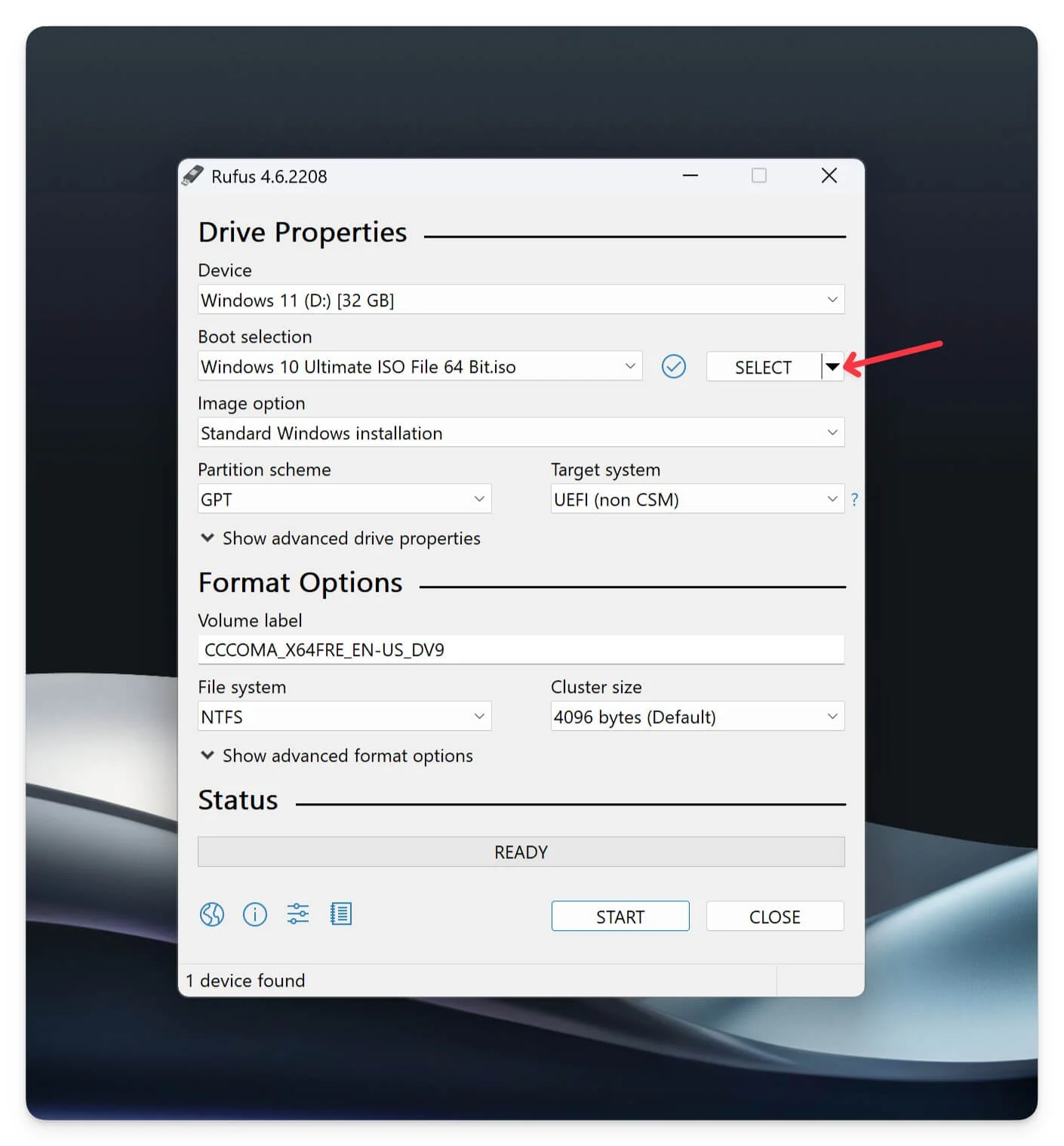
- Cliquez sur la flèche vers le bas à côté de la sélection et sélectionnez Télécharger. Cliquez sur l' option de téléchargement , sélectionnez la version de Windows , sélectionnez Windows 10, cliquez sur Continuer, puis sélectionnez le fichier de version, cliquez sur Continuer , choisissez l'édition, la langue, l'architecture et téléchargez le fichier ISO de Windows 10 sur votre appareil.
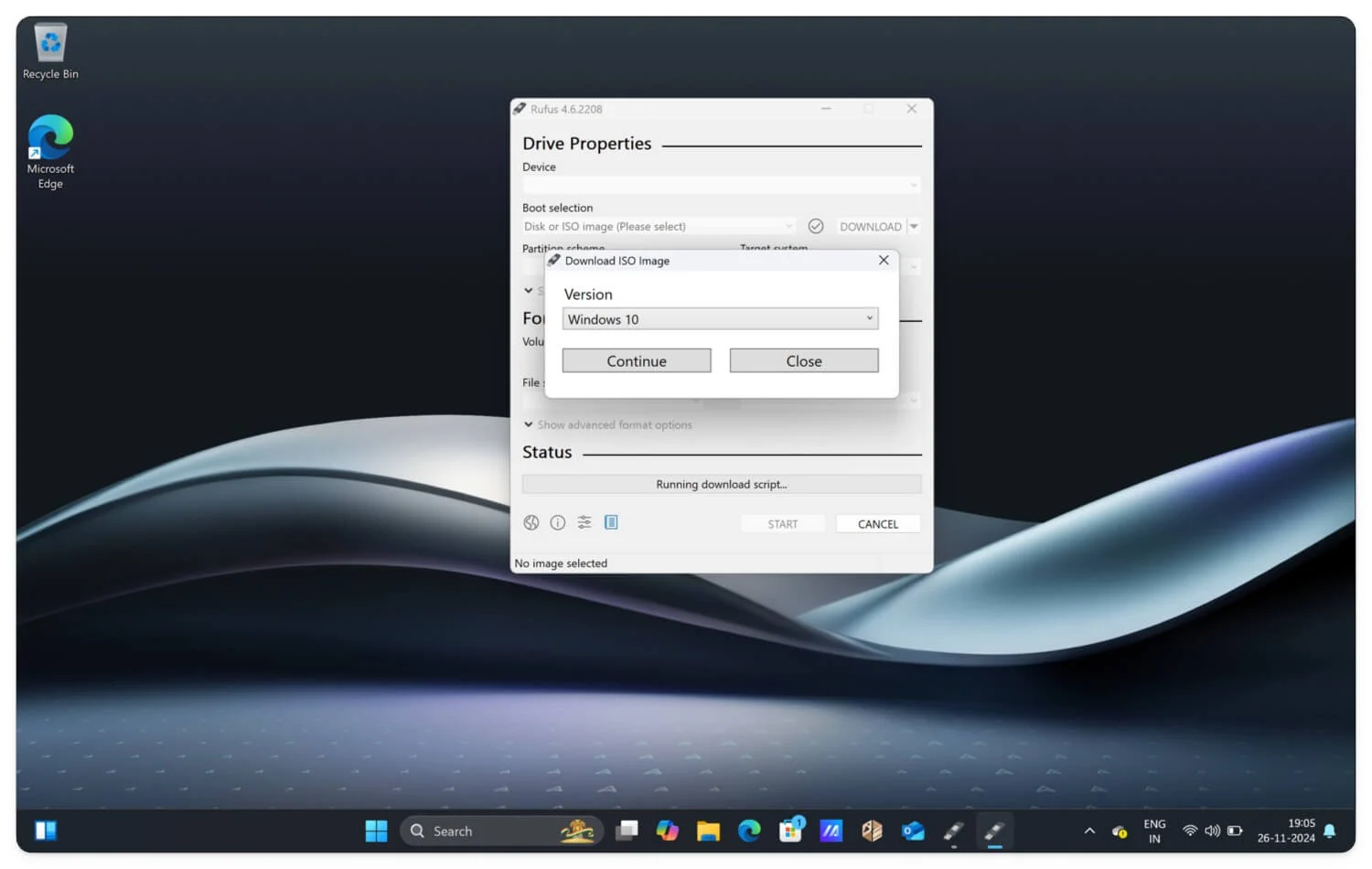
- Ensuite, sélectionnez le schéma de partition et le système cible . Si vous utilisez un ancien Windows, sélectionnez MBR ; pour le reste, vous pouvez utiliser le dernier schéma de partition GPT et le système cible UEFI .
- Enfin, laissez le système de fichiers par défaut et la taille du cluster comme recommandé. Vous pouvez également choisir si vous utilisez d'autres systèmes de fichiers.
- Enfin, cliquez sur Démarrer pour générer une clé USB bootable pour Windows 10.
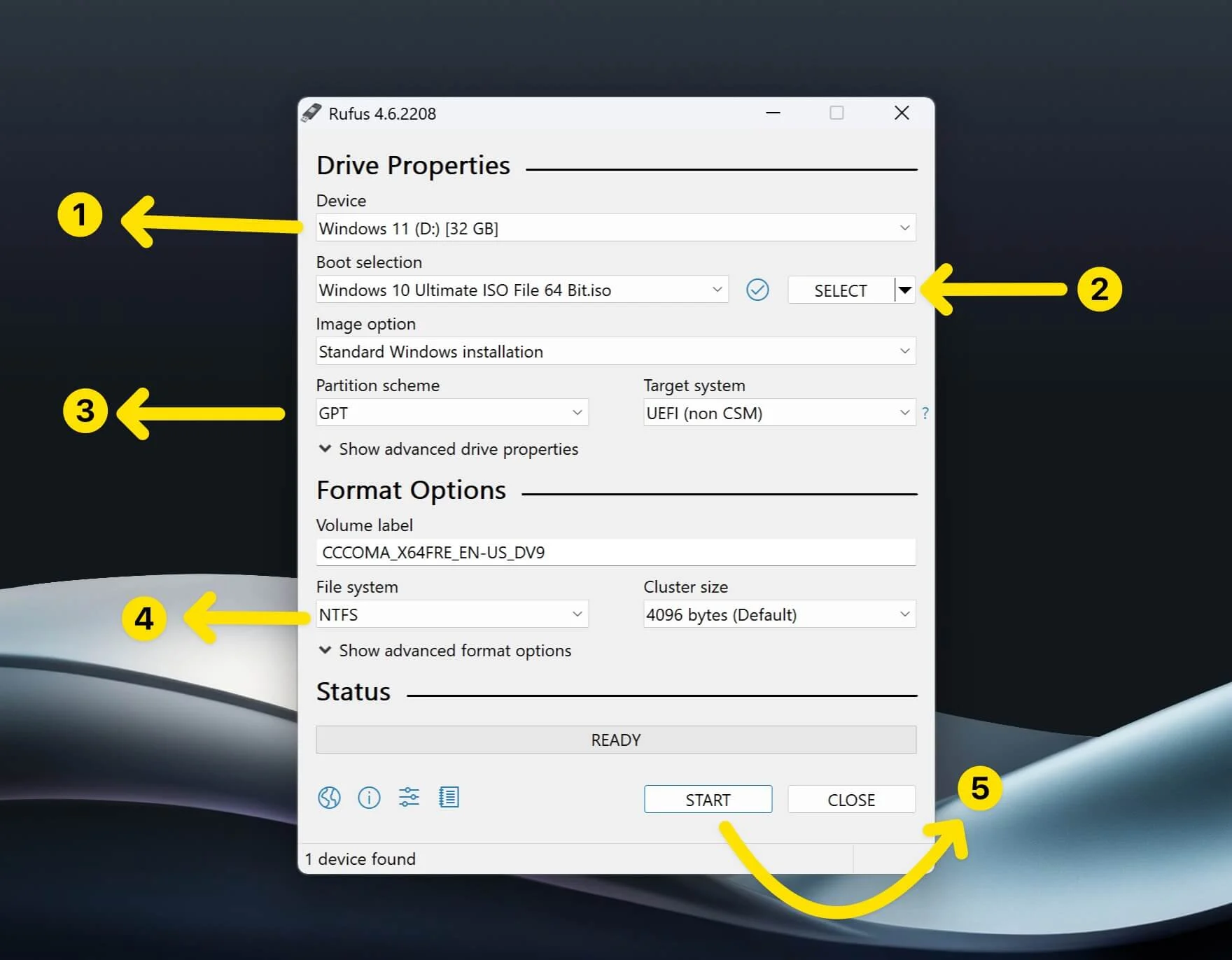
À l'aide du lecteur amorçable, vous pouvez installer Windows 10 sur plusieurs appareils. Suivez les étapes ci-dessous pour l'installer.
Installation de Windows 10 sur votre appareil
- Insérez une clé USB amorçable dans l'appareil.
- Éteignez votre ordinateur, appuyez sur le bouton d'alimentation et entrez à plusieurs reprises dans le menu en appuyant sur la touche du menu de démarrage (par exemple, F2, F12, Esc, recherchez votre touche de menu de démarrage dans ce tableau) dès que le logo apparaît. Si l'appareil redémarre, éteignez-le à nouveau et suivez un processus similaire. Marque d'ordinateur portableTouche du menu de démarrageAcerF12ASUSÉchapDellF12HPÉchap ou F9LenovoF12SamsungÉchapMSIF11Microsoft SurfaceVolume bas + alimentationGigaoctetF12AlienwareF12FujitsuF12RazerF12LGF10
- Vous verrez un écran du menu Démarrer de Windows lorsque vous démarrerez . Dans le menu, sélectionnez Menu de démarrage.
- Sélectionnez le périphérique USB et appuyez sur Entrée . Il redémarre votre système.
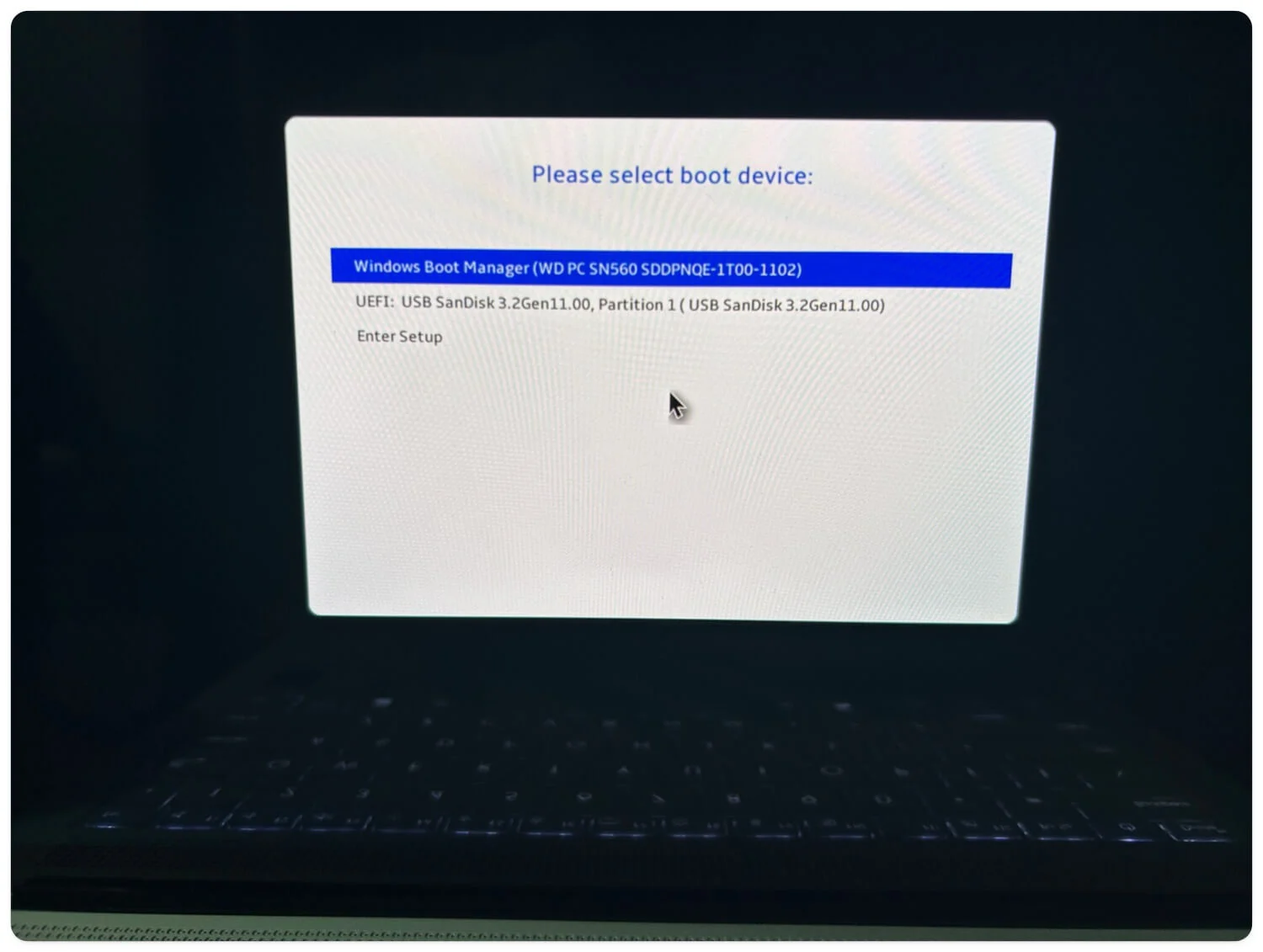
- Sélectionnez la langue de Windows et cliquez sur Suivant .
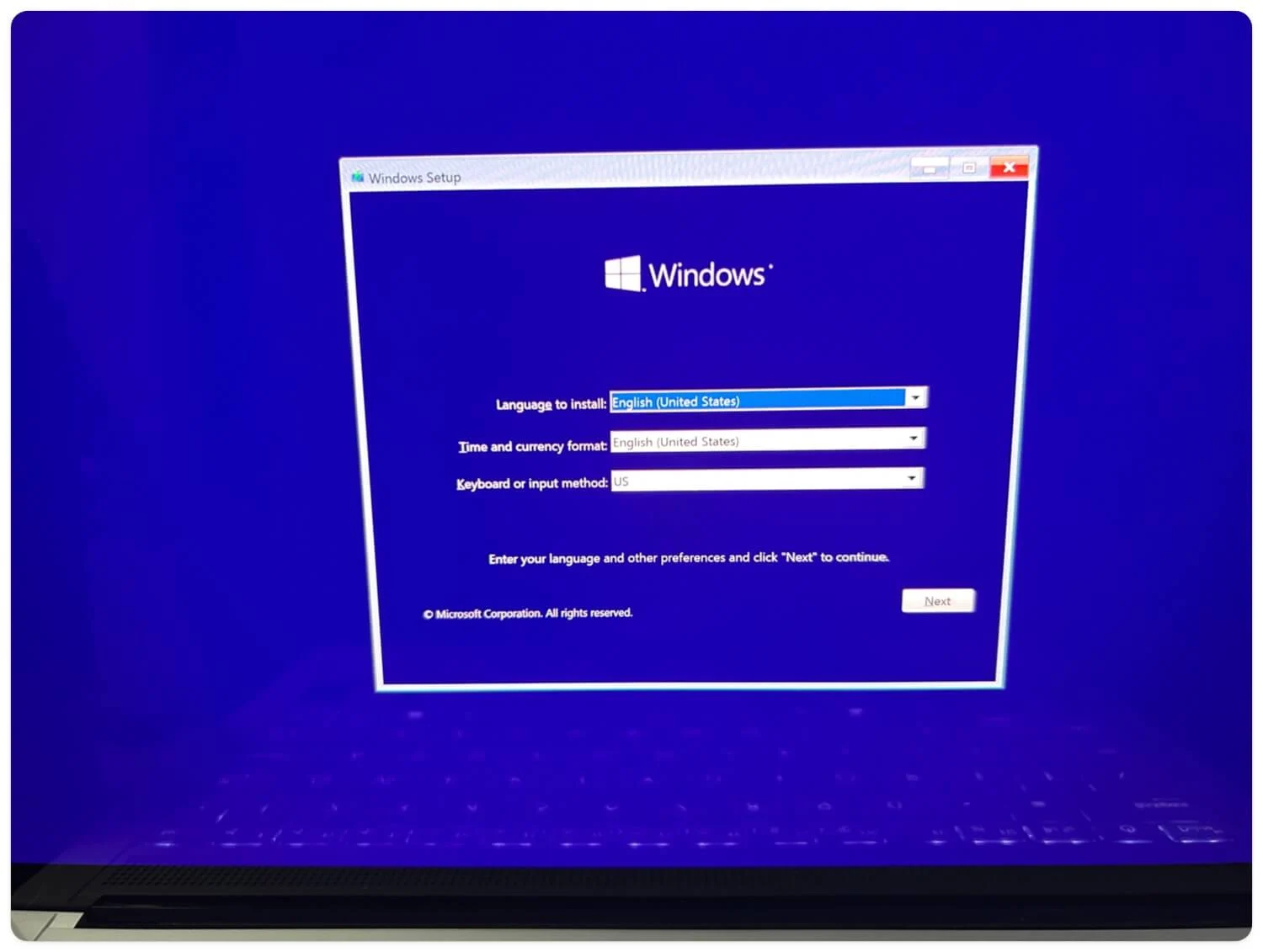
- Ensuite, cliquez sur Installer maintenant.
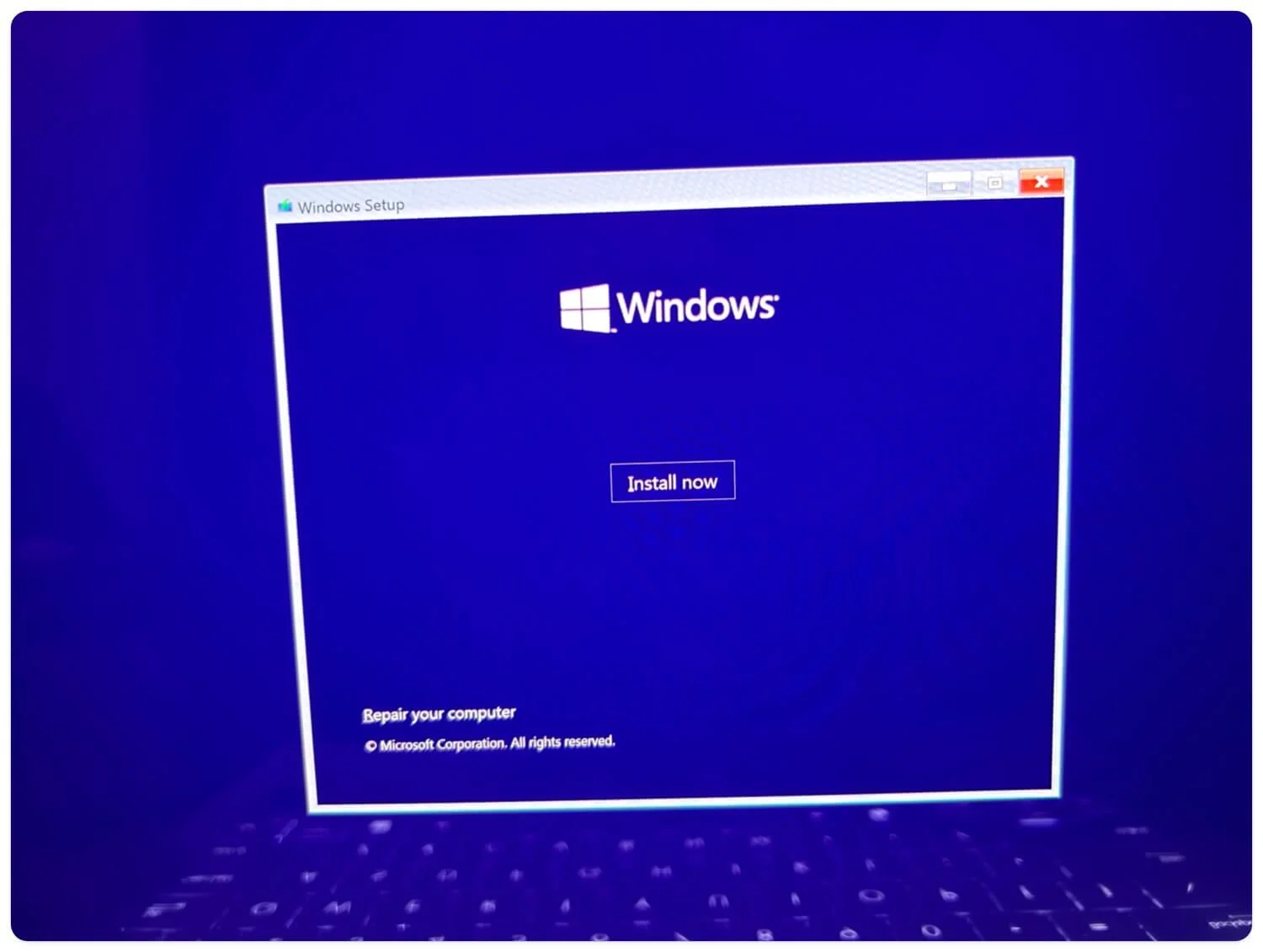
- Vos fenêtres redémarreront. Acceptez les termes et conditions et cliquez sur Suivant.
- À partir de là, sélectionnez le type d'installation. Choisissez l'option Mise à niveau pour mettre à jour les fenêtres existantes et l'option Personnalisée pour une nouvelle installation.
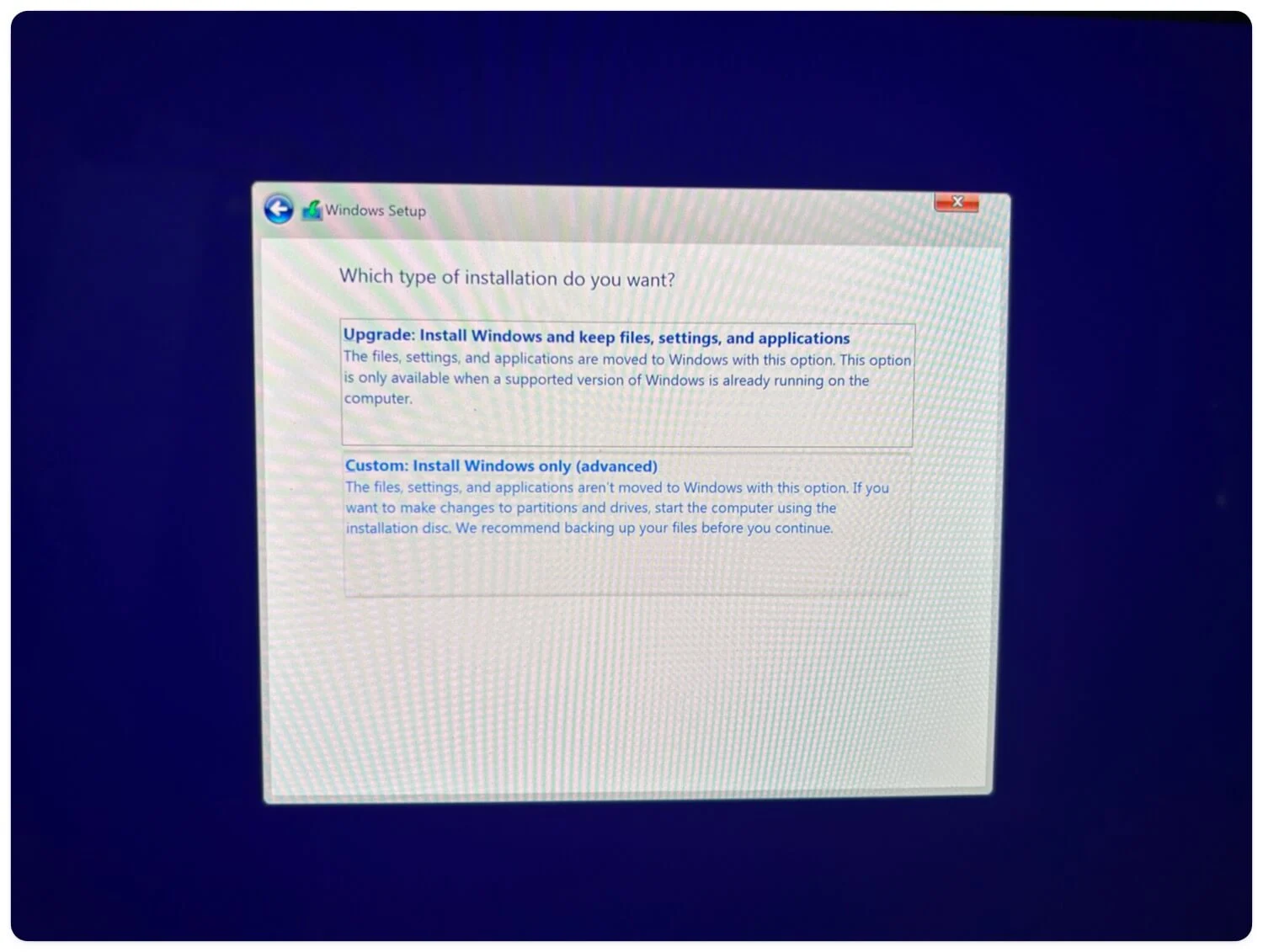
- Ensuite, vous pouvez partitionner ou sélectionner le disque . Enfin, cliquez sur Installer maintenant et démarrez une nouvelle installation de Windows 10 sur votre appareil.
Configuration de Windows 10 sur votre appareil
Après un redémarrage réussi, vous serez redirigé vers le flux d'intégration des paramètres de Windows 10. Ici, vous devez renseigner les détails et paramètres de base pour terminer l'installation de Windows 10 sur votre appareil. Si vous n'êtes pas familier avec ce processus, suivez les étapes ci-dessous.
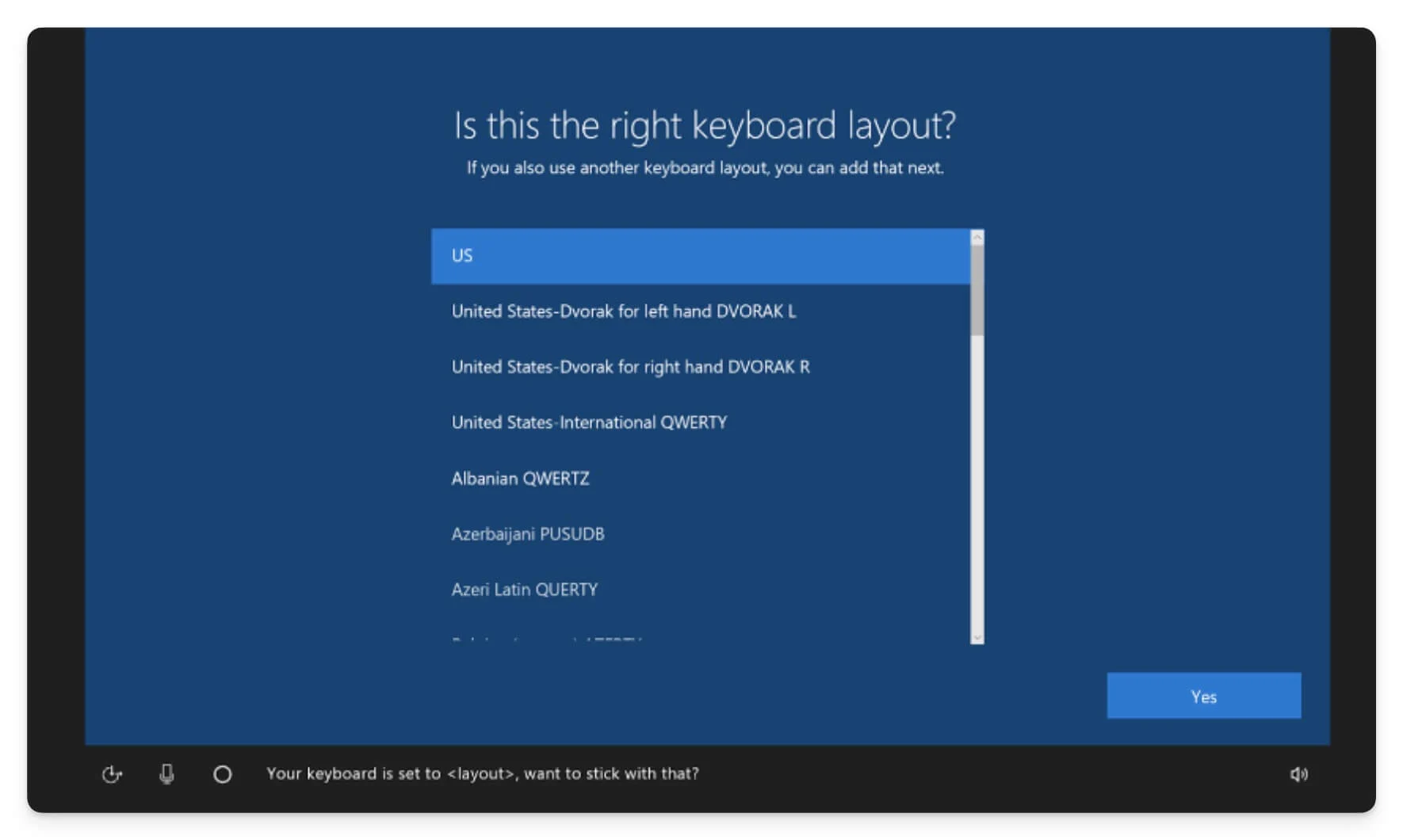
- Sélectionnez votre région et cliquez sur Oui.
- Sur l'écran suivant, vous aurez deux options de configuration : vous pouvez configurer votre appareil pour un usage personnel ou le configurer pour une organisation . Dans ce cas, utilisons un usage personnel.
- Sur l'écran suivant, saisissez les détails Wi-Fi et connectez votre appareil à Internet.
- Après cela, connectez-vous avec votre compte Microsoft en saisissant votre e-mail et votre mot de passe. Si vous n'avez pas de compte Microsoft, vous pouvez en créer un ou utiliser un compte local à la place.
- Connectez-vous avec votre email et votre mot de passe. Si vous avez sélectionné l'option de connexion locale, entrez votre mot de passe, enregistrez le code de récupération et remplissez les détails des questions de sécurité, puis cliquez sur Suivant.
- Enfin, sélectionnez ou désactivez les services dont vous n'avez pas besoin et acceptez les conditions.
- Attendez quelques minutes et Windows 10 sera installé sur votre appareil.
Téléchargez les derniers fichiers ISO de Windows 10
Vous pouvez utiliser diverses sources pour télécharger des fichiers ISO Windows 10. La méthode la meilleure et la plus fiable, offrant de nombreuses options, consiste à télécharger les fichiers via le site Web officiel de Microsoft. Cependant, vous pouvez utiliser des plateformes comme AdGuard (qui nécessite un abonnement premium pour certains fichiers plus anciens) ou Google Drive pour des téléchargements plus rapides. Ces deux méthodes sont sécurisées. Si vous souhaitez mettre à jour une installation Windows 10 existante vers la dernière version, vous pouvez également utiliser l'outil de création de support Windows 10. J'espère que vous avez trouvé ce guide utile. Si vous avez des suggestions, commentez ci-dessous.
